Cómo conectar Android con Mac
Dado que los sistemas Mac y Android se ejecutan en dos sistemas operativos completamente diferentes, es difícil detectar un dispositivo Android en su Mac/MacBook. Para conectar Android a Mac o MacBook para transferir datos, debe optar por algunas soluciones confiables.
Aunque no es muy común transferir datos entre un sistema Mac y un dispositivo Android, cuando tiene un Android cuyos datos necesita almacenar en su Mac, puede seguir las siguientes soluciones para hacerlo.

Este artículo ha presentado 10 herramientas para la transferencia de archivos Android de Mac (MacBook) (incluyendo Transferencia de archivos de Samsung a Mac), que puede resultarle útil. Profundicemos más para comprender cómo transferir archivos de Android a Mac.
DrFoneTool – Administrador del teléfono
DrFoneTool – Administrador del teléfono, es una herramienta maravillosa para transferir datos de Android a Mac. Con este software, la transferencia de datos entre dispositivos Android y computadoras (Mac) se hace mucho más fácil. Se puede transferir una amplia gama de archivos, incluidas fotos, contactos, SMS y música, entre un teléfono o tableta Android y un sistema Mac. Incluso puede transferir archivos entre Android e iTunes a través de este software.

DrFoneTool – Administrador del teléfono (Android)
Solución personalizada para conectar Android a Mac para transferencia de archivos
- Además de conectar Android a Mac para la transferencia de archivos, también puede transferir datos entre dos dispositivos Android.
- Este software transfiere videos, fotos, mensajes, aplicaciones, etc., de Android a Mac.
- También puede administrar los datos multimedia de su teléfono Android y exportarlos, agregarlos y eliminarlos en lotes utilizando su sistema Mac.
- Puede acceder a su dispositivo Android en modo Disco y también realizar copias de seguridad de directorios y aplicaciones en Mac.
- Puede instalar, desinstalar aplicaciones por lotes en su teléfono Android y eliminar aplicaciones/bloatware preinstalados.
- Soporta las últimas versiones de Android.
Aquí está la guía paso a paso para comprender cómo transferir datos de Android a Mac:
1. Instale el software DrFoneTool – Phone Manager en su computadora MacBook/Mac y ejecútelo. Ahora, conecte el teléfono Android a Mac y deje que la computadora lo detecte.

2. Puede ver su teléfono Android en la interfaz de DrFoneTool. Haga clic en la pestaña deseada de la barra de menú: desea transferir datos a la PC. Aquí, hemos seleccionado ‘fotos’ como ejemplo. Entonces, primero, haga clic en la pestaña ‘Fotos’.

3. Verá una lista de carpetas en el panel izquierdo. Haga clic en cualquiera de ellos para ver el contenido. Ahora, elija sus fotos deseadas de la carpeta y luego el botón ‘Exportar a PC’ en la parte superior (justo debajo de las pestañas principales).
Descargar Ahora Descargar Ahora
No se lo pierda:
tarjeta SD
Las tarjetas SD son un medio popular y conveniente para almacenar y compartir datos entre dispositivos móviles y computadoras. Puede copiar archivos de Android a Mac y viceversa sin ningún problema técnico. Sin embargo, ayudaría si se asegurara de que los formatos de archivo cumplan con las normas específicas de Apple.

Aquí se explica cómo transferir datos de Android a Mac usando una tarjeta SD:
- Retire la tarjeta SD de su teléfono Android.
- Monte la tarjeta SD dentro de un lector de tarjetas y luego insértela en la ranura correspondiente de su MacBook.
- Ahora, ve a ‘Fotos’ > ‘Archivo’ > ‘Importar’ > selecciona las imágenes > ‘Revisar para importar’.
- Toque ‘Importar todas las fotos nuevas’ o ‘Importar seleccionadas’ según su elección. Cuando se le solicite, seleccione ‘Eliminar elementos’/’Conservar elementos’ de la tarjeta SD después de copiar.
- Puede ver las imágenes en el álbum ‘Importaciones y fotos’.
Ventajas
- Transferencia rápida de datos en un escritorio Mac.
- Puede usar tarjetas estándar SD 1.X, 2.X y 3.X con una computadora Mac.
- No es necesario iniciar iTunes para esto.
Desventajas
- Las tarjetas SD UHS-II solo funcionan con los sistemas iMac Pro.
- La velocidad de transferencia de datos varía con las tarjetas SD y una tarjeta dañada también puede transferir virus.
- A veces, la tarjeta SD puede mostrar errores, incluso si la tarjeta está montada correctamente.
No se lo pierda:
Transferencia de archivos Android
Google desarrolla este software para habilitar la transferencia de archivos Android – MacBook. Los dispositivos Android que se ejecutan en la versión 3.0 o superior pueden usarlo para exportar datos hacia y desde sistemas Max OS X 10.5 y superiores. Debe descargar el archivo DMG e instalar el software en su Mac.
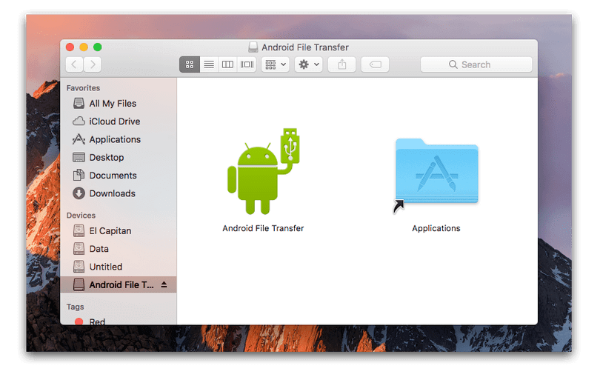
Aquí hay una guía rápida para usted sobre cómo transferir archivos de Android a Mac:
- Descarga la aplicación desde el sitio de Android.
- Navega por ‘AndroidFileTransfer.dmg’ > muévete a ‘Aplicaciones’ > conecta tu Android con un USB.
- Toca dos veces ‘Transferencia de archivos de Android’ > encuentra los archivos en Android > cópialos a tu Mac.
Ventajas
- Soporta las últimas versiones de Android.
- Una manera fácil de transferir archivos desde un teléfono Android a Mac y viceversa.
- Gratis para descargar.
Desventajas
- No es efectivo todo el tiempo.
- No te permite enviar archivos grandes.
- Las funciones son limitadas.
No se lo pierda:
AirDroid
Si está pensando en conectar Android a Mac y transferir archivos, AirDroid es una buena opción para hacerlo a través de Wi-Fi. Esta aplicación de Android lo ayuda a organizar los mensajes de texto, los archivos e incluso las llamadas entrantes de su dispositivo Android desde cualquier computadora. También le permite controlar su teléfono Android de forma remota.

Breve guía paso a paso sobre cómo transferir archivos de mac a android:
- Descarga la aplicación en tu móvil y crea una cuenta. Ahora, conecte su teléfono y Mac al mismo Wi-Fi.
- Explore el sitio web de AirDroid en su Mac e inicie sesión en su cuenta.
- En tu Mac, toca ‘Fotos’ > selecciónalas > presiona ‘Descargar’.
Ventajas
- Puede usarlo desde una PC con Windows, una computadora Mac y un navegador web.
- Muestra sus mensajes de texto en su computadora.
- Puede transferir archivos entre cualquier dispositivo.
Desventajas
- Contiene muchos anuncios molestos.
- El control remoto de la cámara podría estropearse si cae en las manos equivocadas.
- Tanto su Mac/computadora como Android deben estar en el mismo Wi-Fi.
Samsung Smart Switch
Este software de Samsung puede transferir, restaurar y hacer una copia de seguridad de los datos del teléfono Samsung a otras plataformas de forma inalámbrica y usando computadoras. También puede transferir datos desde un dispositivo iOS o iCloud a un teléfono Samsung usándolo.
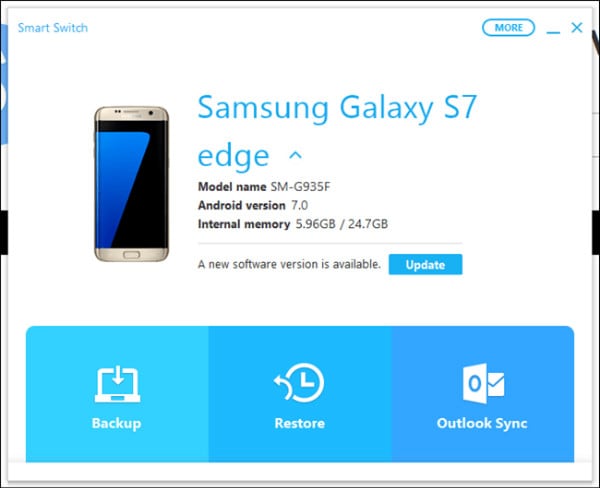
Guía para transferir de tu Android a Mac:
- Instale y ejecute Samsung Smart Switch en su computadora Mac. Conecta tu teléfono Samsung y desbloquéalo.
- En su Mac, toque ‘Memoria interna’ > ‘Tarjeta SD’/’Teléfono’ > busque las fotos > arrastre y suelte en su Mac.
Nota: Si se pregunta cómo transferir archivos de Mac a Android, el proceso sigue siendo casi el mismo.
Ventajas
- Puede transferir contactos, imágenes, música e historial de llamadas con esta aplicación.
- Es compatible con dispositivos Android e iOS.
- Compatible con computadoras Mac y Windows.
Desventajas
- Limitado a teléfonos Samsung para transferencia de archivos Android-Mac
- No todos los tipos de archivos son compatibles.
No se lo pierda:
Samsung Kies para Mac
Samsung Kies puede administrar contactos, calendarios y también sincronizarlos con sus dispositivos Samsung. Puede respaldar y transferir datos desde su Samsung a una computadora Mac/Windows. No sincroniza todos los teléfonos Android con MacBook, sino solo los Samsung.

Aquí se explica cómo transferir archivos de Android a Mac:
- Descarga Kies del sitio web oficial de Samsung > selecciona el modo ‘Normal’ durante la instalación > conecta tu teléfono Samsung.
- Toque el ícono ‘Samsung Kies’ en su Mac> presione ‘Biblioteca’> ‘Fotos’> ‘Agregar fotos’.
- Dirígete a ‘Dispositivos conectados’ y elige las fotos que necesitas transferir y toca ‘Guardar en la computadora’.
Ventajas
- Es compatible con la mayoría de los teléfonos Samsung que tienen Bada y Android.
- Compatible con PC con Windows y Mac.
- La transferencia y la copia de seguridad para dispositivos Samsung son posibles.
Desventajas
- Solo para teléfonos Samsung.
- No es una aplicación móvil.
- Samsung ha renunciado al mantenimiento de Kies recientemente.
No se lo pierda:
LG Bridge
LG Bridge viene preinstalado en los teléfonos móviles LG y no se puede descargar. Puede instalar el software para su Mac y luego transferir los datos. No se preocupe por cómo conectar el teléfono LG Android a Mac. LG AirDrive de LG Bridge puede hacerlo de forma inalámbrica.
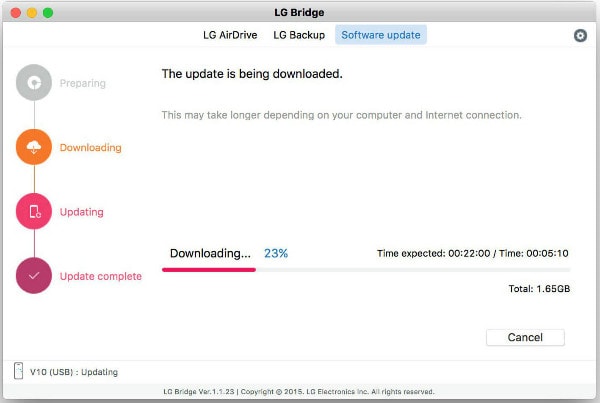
Aquí está la guía para transferir datos desde un teléfono LG a tu Mac:
- Descargue e inicie ‘LG Bridge’ en su Mac. Crear una cuenta/iniciar sesión. Toque su icono en la barra de tareas > ‘LG AirDrive’.
- En su teléfono LG, ‘Aplicaciones’ > ‘Configuración’ > ‘Redes’ > ‘Compartir y conectar’ > ‘LG Bridge’ > elija ‘AirDrive’ > inicie sesión (usando las mismas credenciales que en Mac).
- En LG Drive en Mac, toque su dispositivo y arrastre y suelte las fotos/archivos deseados en su Mac.
Ventajas
- Puede transferir datos de forma inalámbrica a Mac y PC con Windows.
- Inalámbrico y USB accesible en su Mac.
- Puede administrar, respaldar y actualizar su dispositivo.
Desventajas
- Limitado solo a algunos dispositivos LG.
- La gestión de archivos es complicada con el puente LG.
No se lo pierda:
Google Drive
Google y un reconocido servicio en la nube desarrollan Google Drive. Puede transferir archivos de Mac a Android y vide-a-versa usándolo. Puede compartir sus archivos desde la PC Mac con cualquier persona en todo el mundo usando esto.
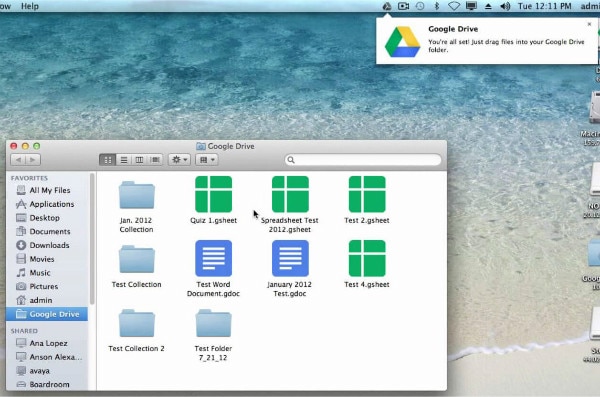
Veamos cómo transferir videos de Android a Mac usando Google Drive:
- Abra un navegador web e inicie sesión en su Google Drive. Los dispositivos Android generalmente inician sesión de forma predeterminada en Google Drive mientras se configuran por primera vez.
- Inicie Google Drive en su teléfono Android y arrastre y suelte los archivos deseados y asigne un nombre a la carpeta. Abra la misma carpeta en Google Drive en su Mac.
- Arrastra y suelta los archivos en tu Mac.
Ventajas
- Este programa es gratuito para uso común.
- Puede compartir y otorgar acceso limitado a clientes y colegas para sus archivos.
- Puede acceder a sus archivos desde cualquier parte del mundo utilizando cualquier dispositivo o sistema operativo.
Desventajas
- No puede usar más de 15 GB de espacio sin gastar dinero extra.
- Las personas con acceso de edición pueden modificar documentos.
- La transferencia de datos de Android a Mac es lenta si la señal de la red es débil.
Dropbox
Dropbox es una opción de almacenamiento en la nube que permite almacenar y sincronizar archivos. Puede acceder a ellos desde un dispositivo móvil, una computadora y un navegador web.
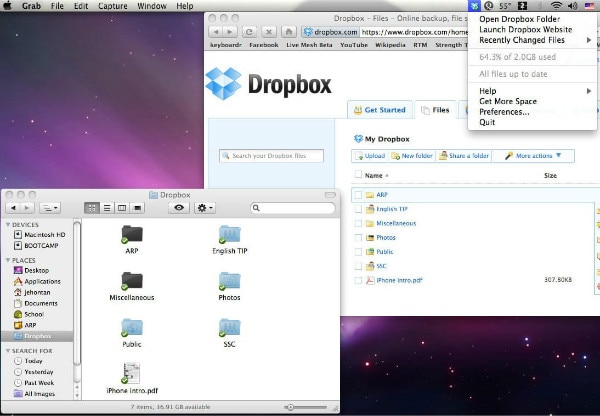
Cómo transferir de Android a Mac usando Dropbox:
- Instala Dropbox en tu móvil Android, crea una cuenta e inicia sesión. Ahora, toca el ícono ‘+’ > ‘Subir fotos o videos’ > selecciónalos > ‘Subir’.
- En su computadora Mac, instale Dropbox y ejecútelo. Inicie sesión en la cuenta de Dropbox> en ‘Lugares’, haga clic en ‘Dropbox’> seleccione los archivos multimedia deseados> arrastre y suelte en Mac.
Nota: Permita el acceso de Llavero a Dropbox en Mac.
Ventajas
- Acceso a archivos a través de plataformas y dispositivos.
- Puede editar documentos en línea.
- Sincronizar archivos de forma selectiva.
Desventajas
- Requiere acceso a Llavero para verificar su cuenta de Dropbox en Mac.
- Solo permite 2 GB de espacio de almacenamiento gratuito.
- Transferir datos de Android a Mac es un inconveniente si no tiene acceso a Internet.
AireMás
AirMore se presenta como una opción obvia al seleccionar un método de transferencia inalámbrica entre los sistemas Android y Mac.
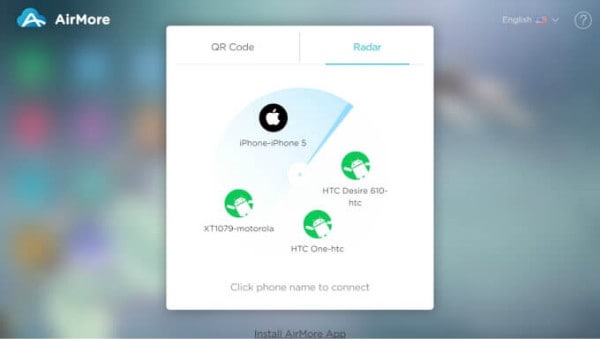
Cómo transferir datos de Android a Mac usando AirMore:
- Instale AirMore en su dispositivo Android.
- En su Mac, abra el navegador web >Sitio web de AirMore> ‘Inicie AirMore web para conectarse’.
- Inicie AirMore en un teléfono Android > escanee el QR.
- Ahora, su teléfono aparecerá en Mac. Toque ‘Archivos’ > explore el elemento deseado > arrastre y suelte en Mac.
Ventajas
- El popular modo inalámbrico de transferencia de archivos entre Mac y Android.
- Puede reflejar su Android en un sistema Mac.
- Fácil de usar y gratuito.
Desventajas
- Se requiere una conexión Wi-Fi fuerte.
- Necesitas un navegador para conectar tu Mac y tu teléfono Android.
últimos artículos

